win7系统听音乐只有伴奏没有人声怎么办
更新时间:2024-02-12 10:35:23作者:bianji
相信没有人是不喜欢音乐的,音乐是没有国界的。歌曲一般由人声和伴奏两部分组成,可最近有位win7 32位旗舰版用户的电脑上在播放音乐的时候发现只有伴奏却没有人声,并不是因为音乐本来就没有人声,确实是自己的设备出了问题,那么听音乐只有伴奏怎么办呢?下面又小编跟大家介绍win7系统听音乐只有伴奏没有人声的解决方法。
方法/步骤:
1、首先右键点击任务栏右侧的音量图标,在弹出的菜单中选择“播放设备”;
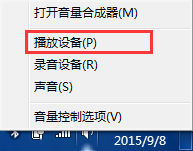
2、接着会来到“声音”窗口,双击“扬声器/听筒”打开属性;
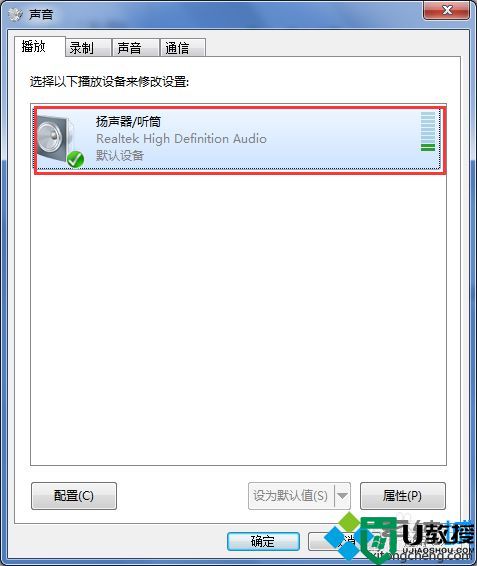
3、进入“扬声器/听筒 属性”窗口后,切换到“级别”选项卡,点击“平衡”按钮;
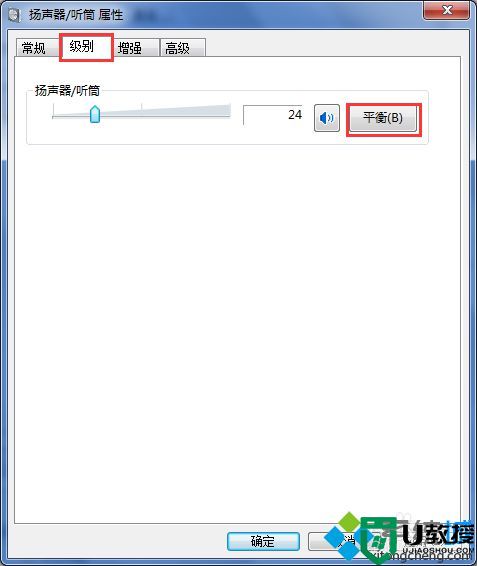
4、进入“平衡”窗口后,先确认一下是哪个音响(耳机)没有声音,如果是左声道没有声音就把“左前”的音量设置为0,点击确定即可。
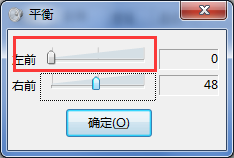
此方法目的是只让一个声道来输出声音,因为出现只有伴奏没有人声一般都是左声道或者右声道出现故障没有声音导致,小编建议赶紧换个新耳机或者音响,最后别忘了把设置还原。好了,关于win7系统听音乐只有伴奏没有人声怎么办小编就介绍到这了。
win7系统听音乐只有伴奏没有人声怎么办相关教程
- 耳机没人声有伴奏怎么回事 耳机听音乐听不到人声的修复方法
- 手机耳机听歌只有伴奏怎么解决 耳机只听得到伴奏怎么办
- win8系统声音故障修复 win8电脑听音乐有杂音解决方法
- xp系统没有声音怎么办|xp电脑没有声音怎么修复
- win7系统qq音乐播放不了怎么办|win7音乐没有声音的解决方法
- XP电脑没有声音了怎么办|解决XP系统没有声音的方法
- yy没声音但是系统有声音怎么办 yy没有声音电脑有声音解决方法
- 电脑系统有声音但是软件没有声音怎么回事 电脑系统有声音软件播放没声音如何修复
- Win7麦克风没有声音怎么办丨Win7麦克风没有声音解决方法
- win7声音图标没有了怎么办丨win7声音图标没有了解决方法
- 5.6.3737 官方版
- 5.6.3737 官方版
- Win7安装声卡驱动还是没有声音怎么办 Win7声卡驱动怎么卸载重装
- Win7如何取消非活动时以透明状态显示语言栏 Win7取消透明状态方法
- Windows11怎么下载安装PowerToys Windows11安装PowerToys方法教程
- 如何用腾讯电脑管家进行指定位置杀毒图解

